怎么设置苹果手机扣款协议 苹果手机付款方式设置和修改教程
在现代社会苹果手机已经成为人们生活中不可或缺的一部分,而在使用苹果手机进行支付时,设置合适的扣款协议是非常重要的。苹果手机提供了多种付款方式,如信用卡、借记卡、支付宝等,用户可以根据自己的需求选择合适的方式进行支付。同时苹果手机还提供了方便的修改教程,使用户能够随时根据自己的需求进行付款方式的调整。接下来我们将详细介绍如何设置苹果手机的扣款协议,以及付款方式的设置和修改教程。
苹果手机付款方式设置和修改教程
具体方法:
1.在手机桌面上点击设置,然后进去以后就能看到你的用户信息。就是有头像的那一行,点击进去。
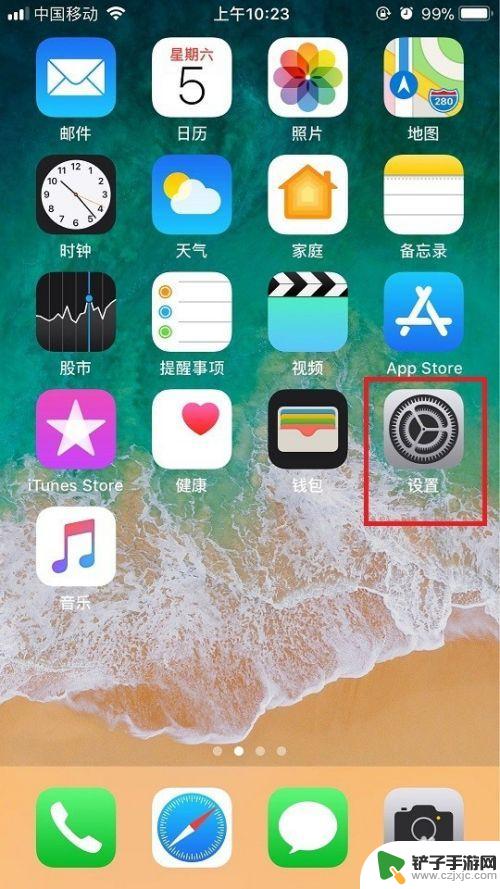
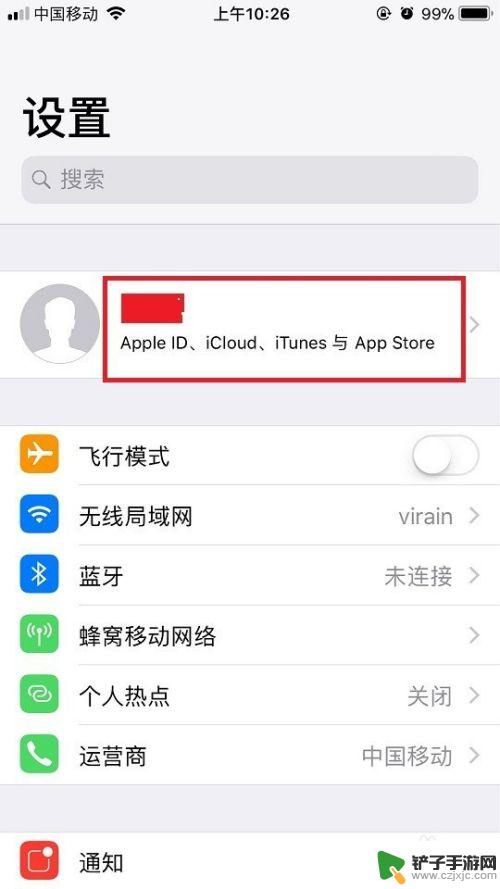
2.进入以后能看到付款和配送字样,就是在这里面进行付款方式的设置,点击进去。
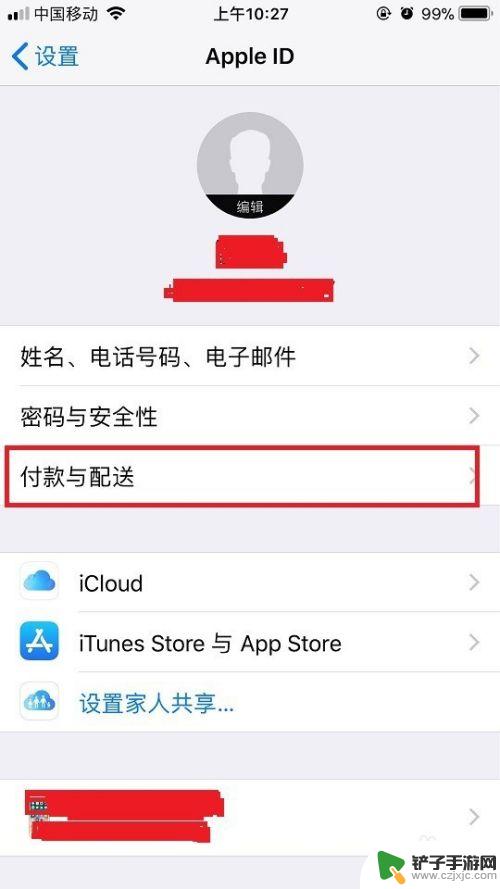
3.进去以后可以看到第一栏的付款方式默认是无。因为手机买过来还没设置过,直接点到付款方式里面去。
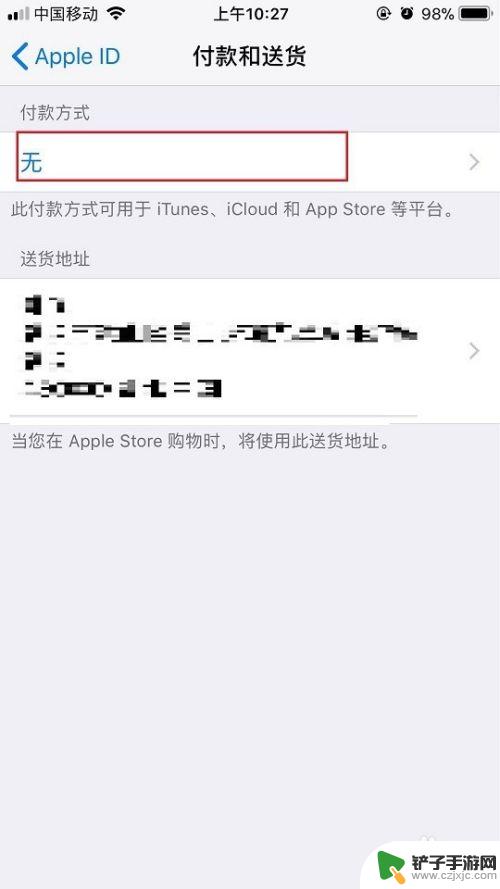
4.这里面我们看到有默认的三个选项,分别是支付宝、信用卡或借记卡、微信。我们先来添加支付宝的支付方式。选择好以后,点击下一步
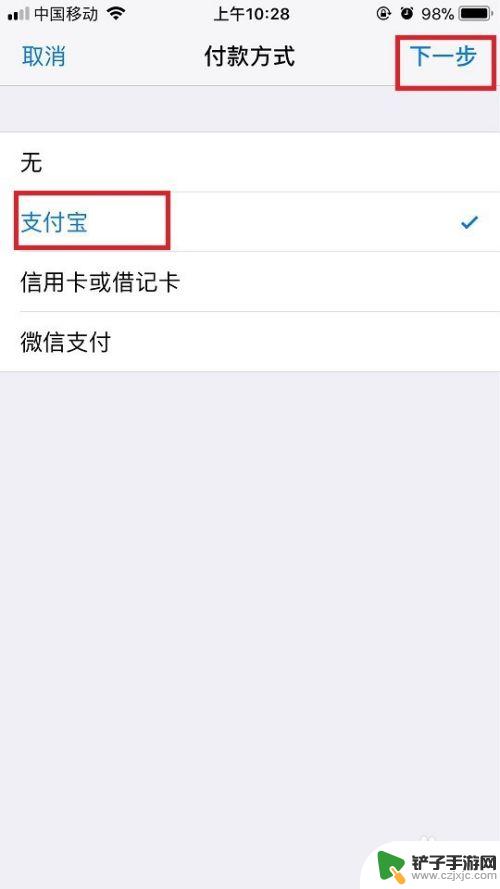
5.然后会出现个人信息页面,下面有个登陆支付宝的按钮,点进去。
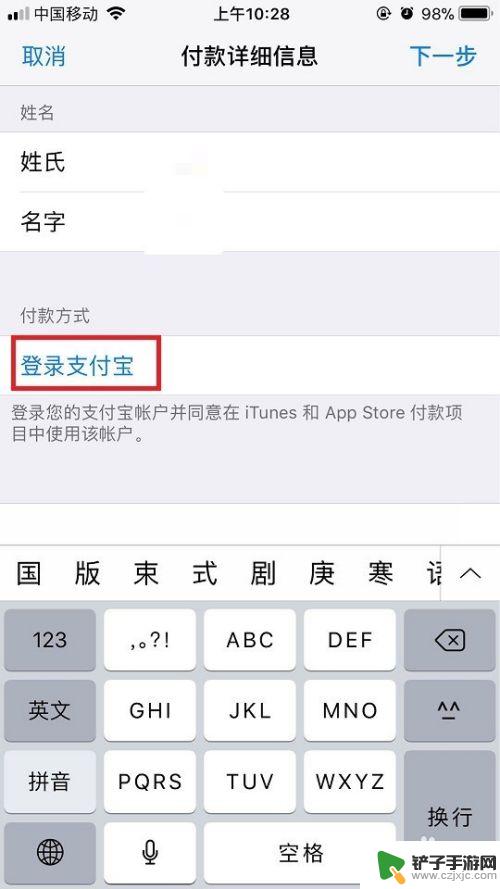
6.此时会出现支付宝的认证界面,有两种认证方式。第一种是通过扫描上面的二维码,第二种是通过短信认证。因为支付宝是安装在这台手机上,因此无法扫描,只能通过短信认证的方式。点击短信验证。
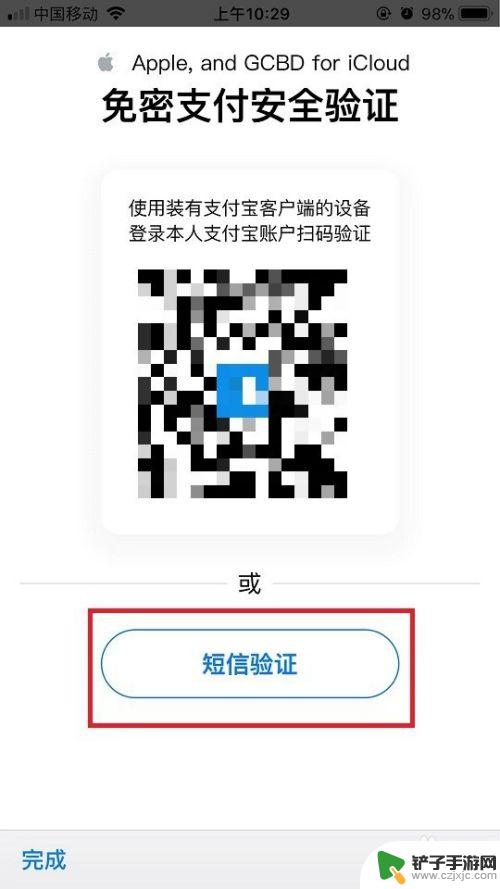
7.这个时候会调到短信认证界面,先输入支付宝账号。然后输入支付宝账号绑定的手机号码。输入完成后点击验证信息。
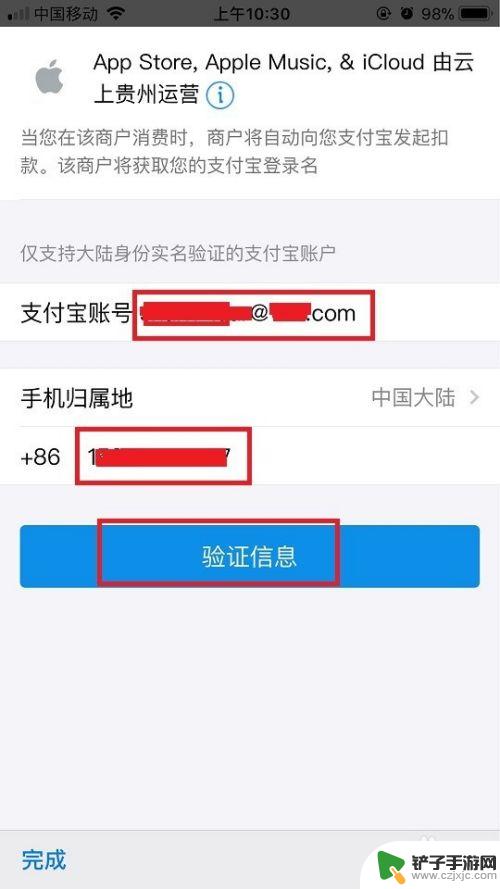
8.这个时候就会收到支付宝发来的短信,里面有个验证码,填到验证页面的验证码栏里。然后点击同意协议并开通。
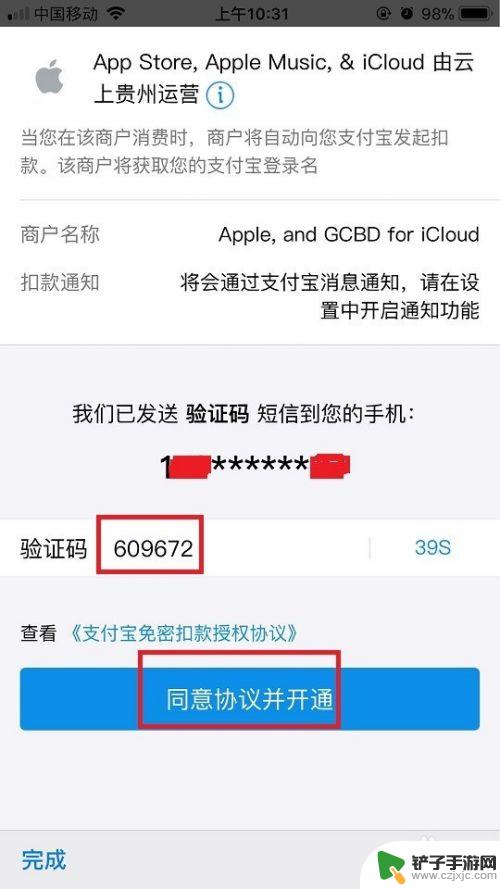
9.稍等片刻后,就会弹出提示,你支付宝认证完成。点击返回商户,回到刚才的认证页面,会提示账户详细信息验证成功。点击左下角的完成。返回设置界面,这一步的提示略显繁琐。
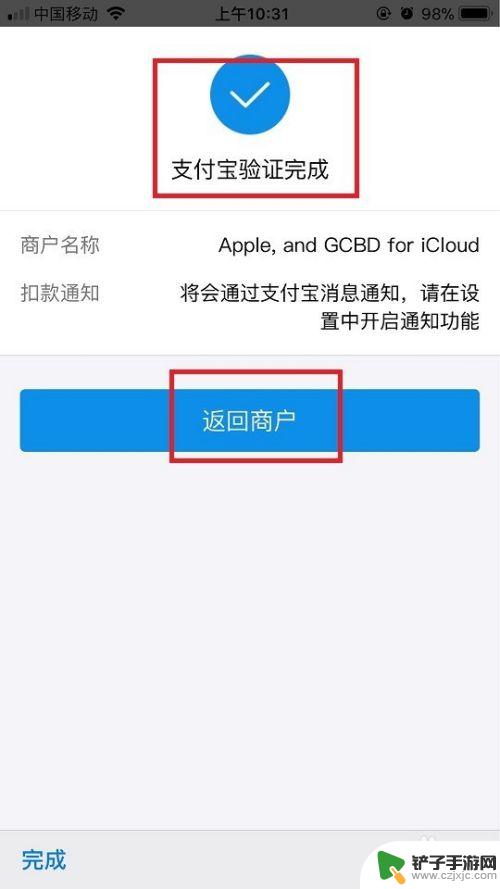

10.会到设置界面后,在姓名下方就能看到添加好的支付宝账号,点击下一步。就完成了设置。这个时候还会收到支付宝的一条短信,提示你绑定支付方式成功。
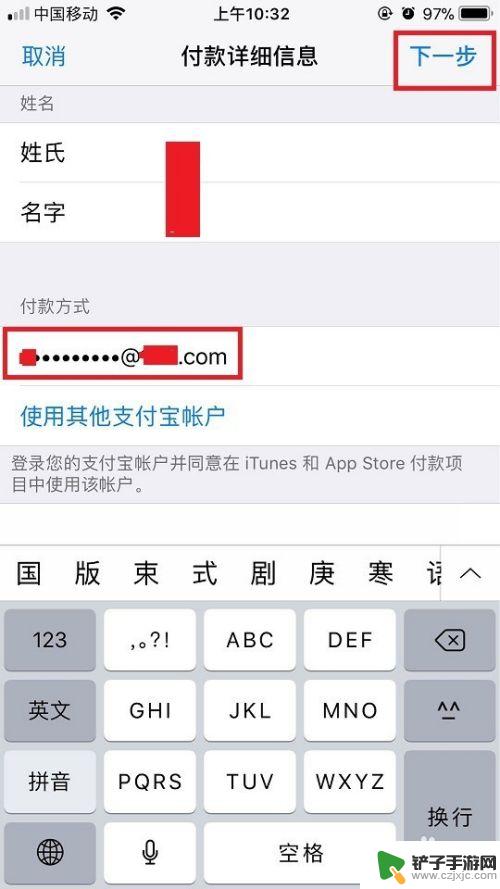
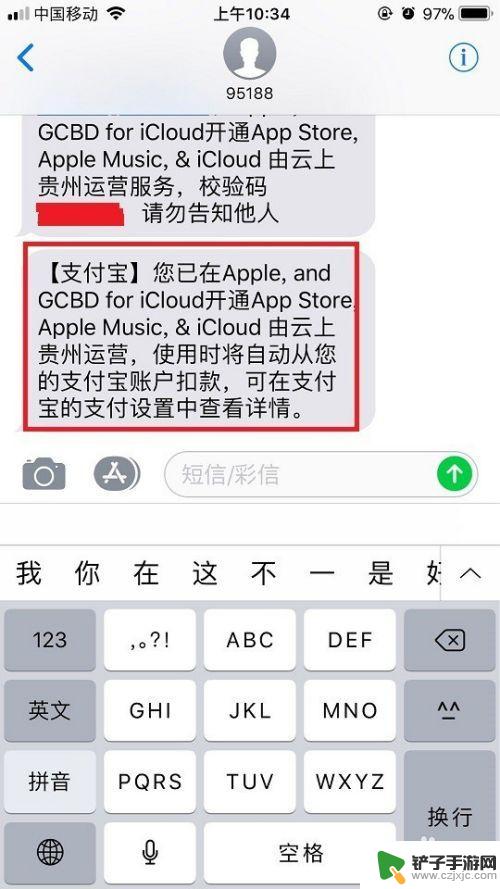
以上就是如何设置苹果手机扣款协议的全部内容了,如果还有不懂的用户,可以按照小编的方法进行操作,希望可以帮助到大家。












